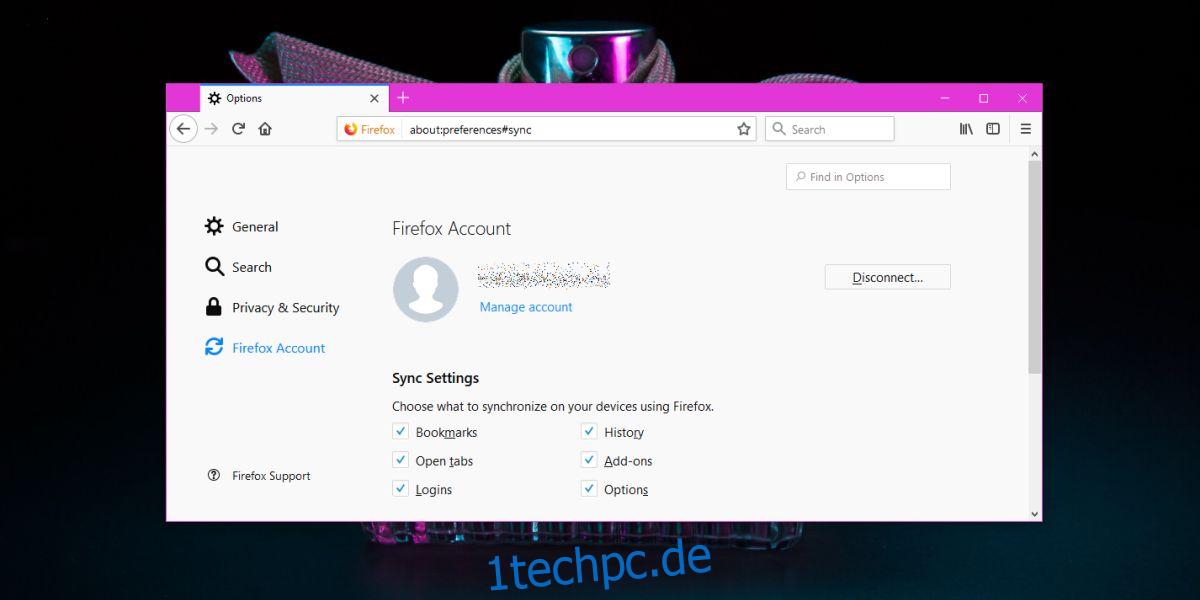Firefox hat Benutzerkonten wie Chrome. Sie sind weder so beliebt noch so weit verbreitet wie Google-Konten, da ihre Funktionalität nur auf Firefox beschränkt ist. Es verbindet sich nicht mit einem großen Online-Dienst. Trotzdem ist es für Firefox-Benutzer immer noch nützlich. Wenn Sie ein Firefox-Konto haben, mit dem Sie alles synchronisieren, möchten Sie vielleicht eine Zwei-Faktor-Authentifizierung in Firefox einrichten.
Zwei-Faktor-Authentifizierung bei Firefox
Diese Funktion ist möglicherweise noch nicht für alle aktiviert. Wenn Sie es noch nicht sehen, können Sie das Erscheinen der Funktion erzwingen. Diese Methode funktioniert nur, wenn Sie die integrierten Optionen von Firefox für den Zugriff auf Ihre Kontoseite durchlaufen.
Öffnen Sie Firefox und klicken Sie oben rechts auf das Hamburger-Symbol und wählen Sie Optionen aus dem Menü. Gehen Sie zur Registerkarte Firefox-Konto und klicken Sie unter Ihrer E-Mail-Adresse auf Konto verwalten.
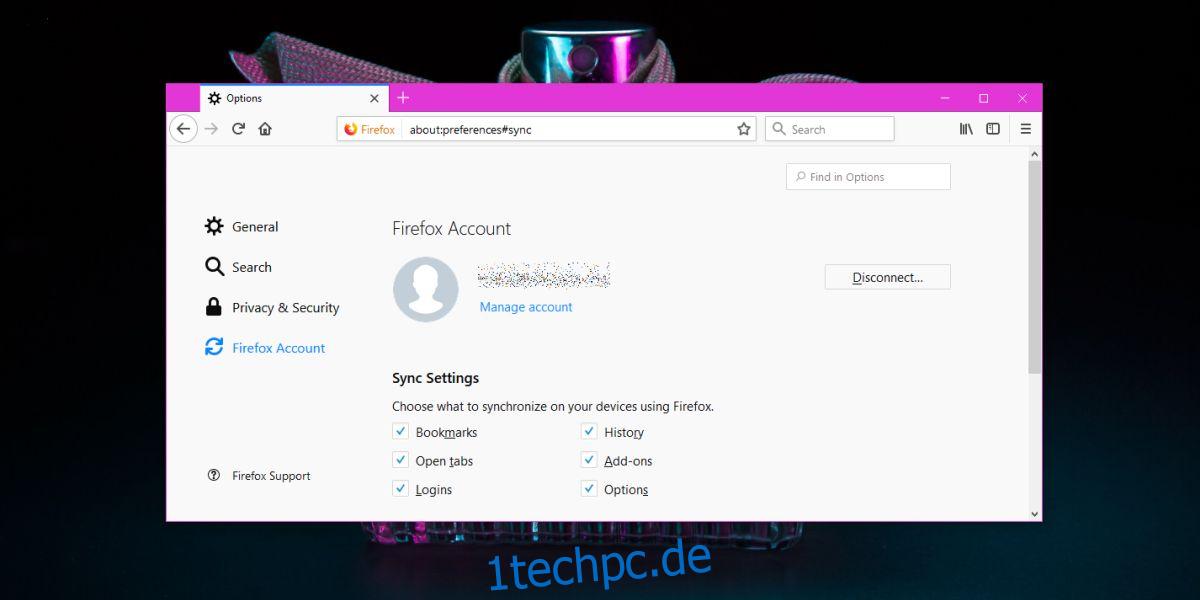
Auf der sich öffnenden Seite sollten Sie eine Option zum Aktivieren der Zwei-Faktor-Authentifizierung für Firefox sehen. Wenn nicht, navigieren Sie auf derselben Seite ganz zum Ende der URL und fügen Sie Folgendes hinzu. Tippen Sie auf Enter, um die Seite erneut zu laden. Wenn es nicht neu geladen wird, verwenden Sie die Aktualisierungsoption im Rechtsklick-Kontextmenü.
&showTwoStepAuthentication=true
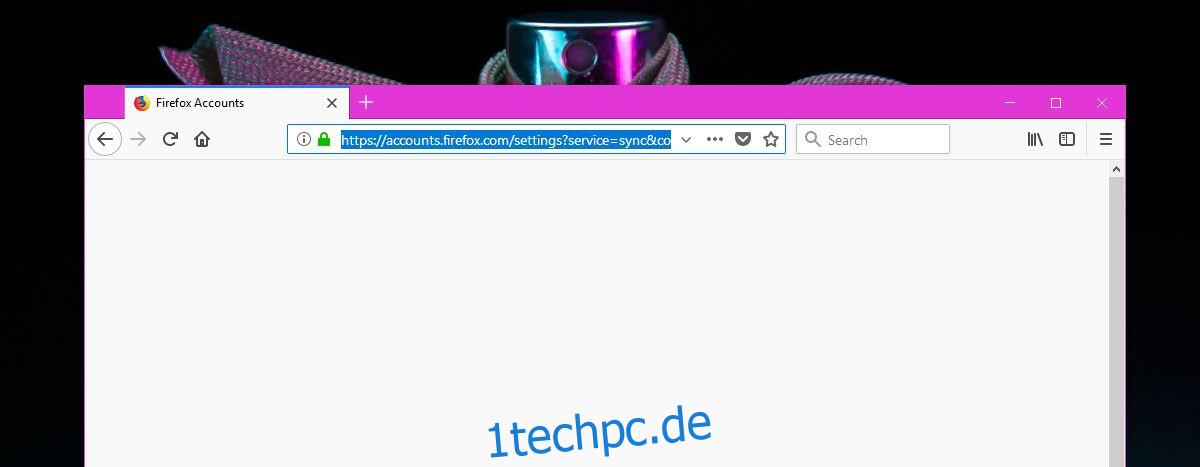
Sie werden sehen, dass die Zwei-Faktor-Authentifizierungsoption erscheint, nachdem die Seite aktualisiert wurde. Klicken Sie auf die Schaltfläche Aktivieren.
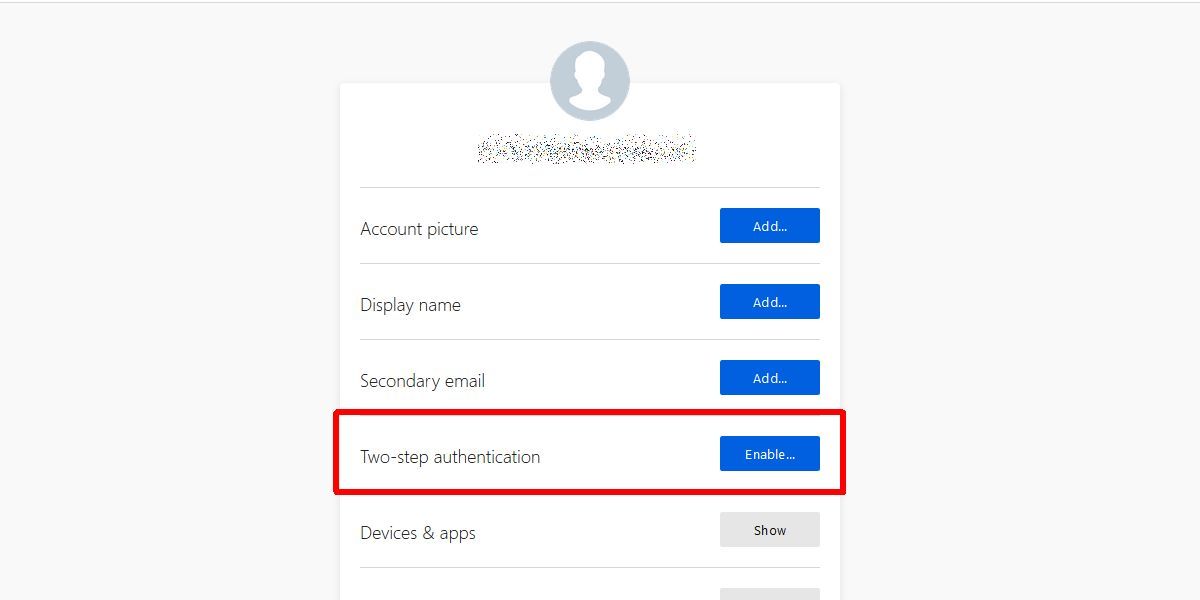
Authentifizierungs-App
Sie müssen eine Authentifizierungs-App herunterladen, vorzugsweise eine, die das Scannen von QR-Codes unterstützt, denn wenn Sie neben der Zwei-Faktor-Authentifizierungsoption auf Aktivieren klicken, gibt Ihnen Firefox einen QR-Code zum Scannen. Es schlägt auch einige Authentifizierungs-Apps vor, die Sie verwenden können. Sie können mit einem der Vorschläge von Firefox gehen oder die App verwenden, die Sie bevorzugen. Die Google Authenticator-App befindet sich auf der Liste der Apps, die Firefox Ihnen vorschlägt.
Öffnen Sie es auf Ihrem Telefon und scannen Sie den QR-Code. Die App gibt Ihnen einen Code, den Sie in Firefox eingeben müssen. Sobald es eingerichtet ist, erhalten Sie eine Reihe von Codes.
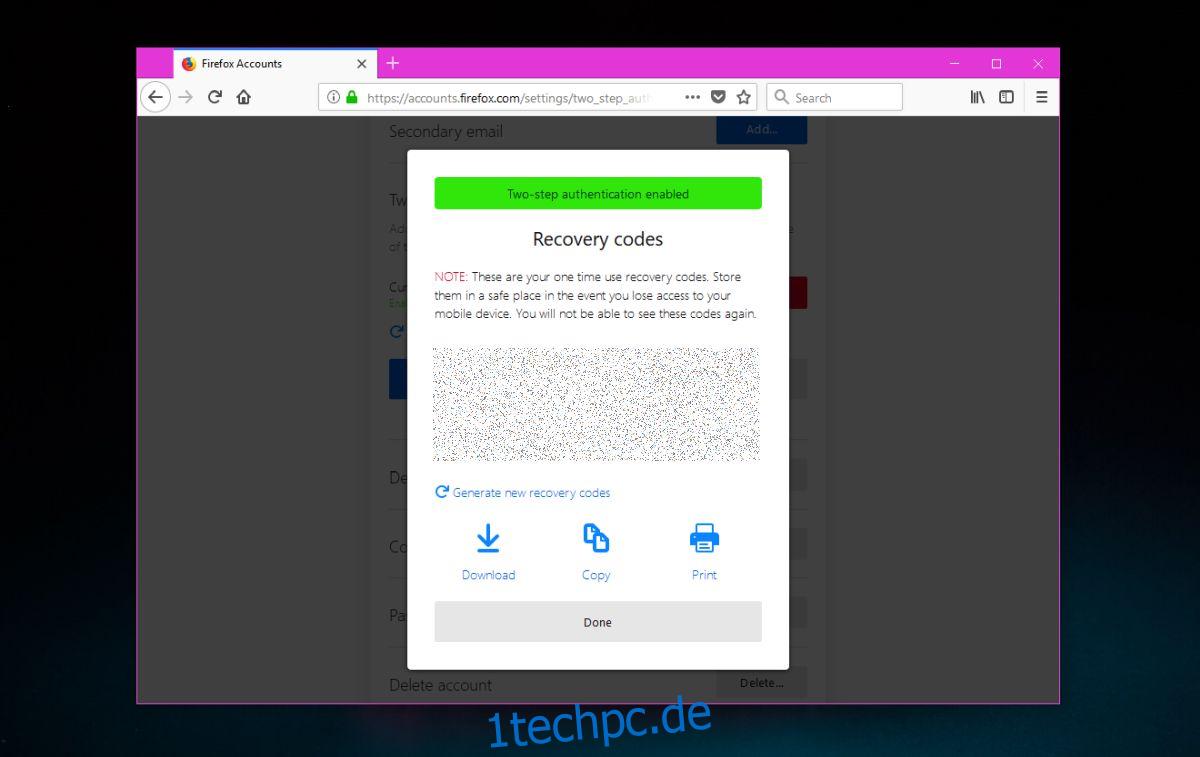
Es liegt an Ihnen, die Codes sicher aufzubewahren. Sie können sie in Ihre Zwischenablage kopieren und in einer Textdatei speichern, aber stellen Sie sicher, dass Sie sie verschlüsseln und sicher aufbewahren. Sie können einen neuen Satz von Codes generieren, wenn Sie diese ausdrucken und auch als Textdatei herunterladen können.
Die Codes sorgen dafür, dass die einfache Eingabe Ihres Passworts nicht ausreicht, um sich bei Ihrem Firefox-Konto anzumelden. Sie müssen auch einen Code eingeben, um Ihre Identität zu authentifizieren. Die meisten Dienste, wie Microsoft und Twitter, senden Codes an eine E-Mail-Adresse oder an eine Telefonnummer, aber Apple verwendet einen Code, der an Ihr iPhone gesendet wird, und dieser ist dem ähnlich.